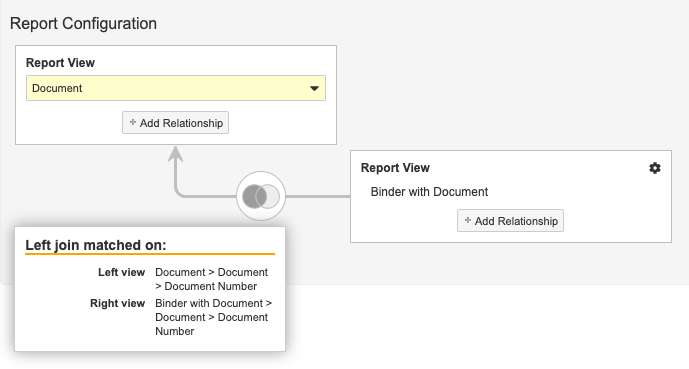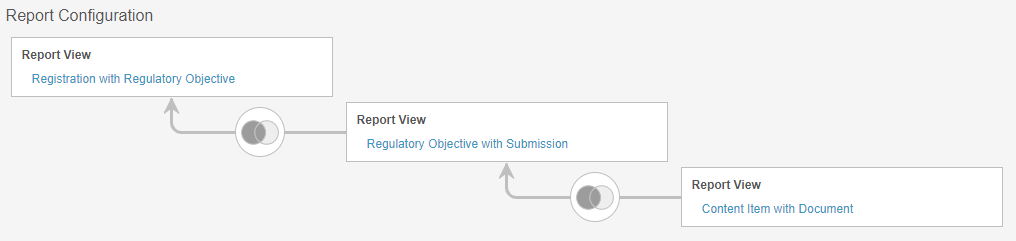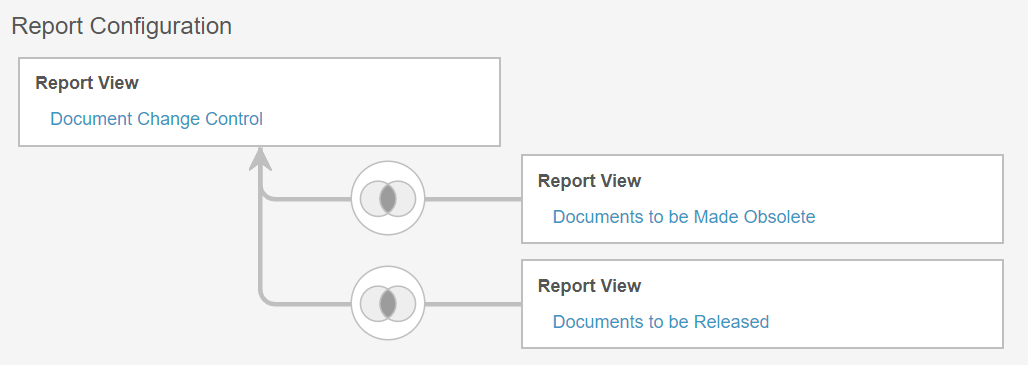マルチパスレポート作成を使うと、複数のレポートを結合することで、さらに広範なデータモデルにまたがるレポートを構築することができます。マルチパスレポートは、レポートの組み合わせで、関連オブジェクトフィールドまたはオブジェクト参照フィールドに一致します。
設定の概要
- 管理者は、マルチパスレポートを構築するために使用される管理者専用レポートであるレポートビューを作成します。
- 管理者は、マルチパスレポートタイプにレポートビューを結合します。
- ユーザは、既存のレポートに対してと同じように、マルチパスレポートタイプからレポートを構築・実行します。
レポートビュー
レポートビューは、マルチパスレポートを構築するために使用される管理者専用レポートです。レポートビューを使用すると、管理者は列、フィルタ、エイリアスを定義することができます。管理者は、プレビュー表示の目的でレポートビューを実行することもできます。レポートビューは、プロンプト、フラッシュレポート、ダッシュボードはサポートしません。管理者は、レポートビューで日付レポートタイプを活用することもできます。日付サポート作成エンティティは真の Vault オブジェクトではありませんが、管理者は、このレポートタイプを使用して、レコードと日付を表示するレポートをプライマリオブジェクトとして設定できます。
レポートビューの設定
管理者 > コンテンツ設定 > レポートビューからレポートビューを設定します:
- 作成をクリックしたら、レポートタイプを選択します。レポートタイプは、オブジェクト、ドキュメント付きオブジェクト、ワークフローレポートに制限されます。
- 名前を入力します。
- 続行をクリックします。
- 任意の作業: レポートビューにフィルタを追加します。最終のマルチパスレポートの実行時には、フィルタ条件は適用されますが、表示されません。
- 任意の作業: 列の編集でレポートビューの列を定義します。レポートビューに追加された列は、マルチパスレポートのデフォルト列として表示されます。ただし、すべての列が選択可能です。
- 任意の作業: 希望するフィールドで行をグループ化します。
- 任意の作業: データをプレビューするにはレポートビューを実行します。
- 保存をクリックします。
注: レポートビューは、複数の下位オブジェクトを持つレポートタイプはサポートしません。
制限
マルチパスレポート 1 つにつき、最大 10 のレポートビューを含めることができます。
レポートビューのグループ化
レポートビューで特定のフィールドごとに行をグループ化することは、標準レポートの作成時に行をグループ化することと似ていますが、主な違いがいくつかあります:
- 行がグループ化されたレポートビューを構築する際に、結合できるのはグループ化フィールドのみです。
- マルチパスレポートの最終版で、Vault はグループ化されたフィールドのみを表示します。
- レポートに使用されているどのオブジェクトのどのフィールドに対してもマルチパスレポートをフィルタリングできますが、Vault はユーザがレポートを表示する際にこれらのフィールドは表示しません。
- 集計フィールドはフィルタリングできます。
マルチパスレポートタイプ
マルチパスレポートタイプには、結合された 1 つ以上のレポートビューが含まれます。作成方法:
- 管理者 > コンテンツ設定 > レポートタイプに移動します。
- 新規レポートタイプを作成し、クラスフィールドでマルチパスを選択します。
- レポート設定でレポートビューを選択します。これは、マルチパスレポートのメインビューです。
- 関係の追加をクリックして、結合するレポートビューを追加します。
- 関係で各ビューに一致させるフィールドを選択し、追加をクリックします。テキスト、日付、オブジェクトの各フィールドおよび数字フィールドに一致させることができます。日付フィールドと数字フィールドには、フィールドに関する集計とオブジェクトの数式フィールドが含まれます。マルチパスレポートは、デフォルトで左ジョインです。
- 必要に応じて、レポートビューの下にある関係の追加をクリックして、関係の追加を続行します。
- 保存をクリックします。
注: マルチパスレポート作成では、左ジョインと内部ジョインがサポートされています。
マルチパスレポートの実行
マルチパスレポートを実行するには、レポートタブから新規レポートを構築します。マルチパスレポートは指標フォーマットには対応していません。マルチパスレポートは表形式である必要があります。
Vault は、メインレポートビューのプライマリオブジェクトに基づいてマルチパスレポートタイプをグループ化します。例えば、自分の影響を受けるドキュメントレポートのマルチパスレポートタイプのメインビューが規制項目付きのレジストレーションである場合、レポートタイプはレジストレーションで確認できます。
マルチパスレポートタイプで使用されるオブジェクトのフィールドで列をグループ化し、フィルタリングとプロンプトを定義し、フラッシュレポートを作成し、ダッシュボードでマルチパスレポートを使用することができます。
数式フィールド
数式フィールドを使用して、マルチパスレポートで数式を定義できます。レポートで数式フィールドを列として追加したり、グループ化、並べ替え、フィルタリングに数式を使用したりすることができます。また、数式フィールドを使用して、条件付きフィールドとレポートフィルタを定義できます。
数式を定義するには:
- 数式フィールドの下で、数式フィールドの作成を選択します。
- レポートビューを選択します。
- ラベルを入力します。
- 戻り型を選択します。テキスト戻り型を選択した場合は、最大長さも入力します。
- 数式表現を入力します。数式表現を記述する詳しい手順については、Vault で数式を作成するをご覧ください。
- 構文を確認するをクリックします。Vault は、式が有効かどうかを表示します。
- 保存をクリックします。
数式フィールドを編集または削除するには、数式ラベルをクリックします。マルチパスサポート当たり最大 3 つの数式フィールドを定義できます。これには、レポートビューで定義された数式フィールドは含まれません。
マルチパスレポートで数式フィールドをフィルタリングしても、レポートのパフォーマンスは改善されません。
集計関数
行をグループ化する場合、テキスト、数値、および日付フィールドに複数の集計関数を追加できます。1つのフィールドにつき、1つの機能しか選択できません。Vault は、長いテキストフィールドやリッチテキストフィールドに対する集計関数をサポートしていません。
Note: Vault は、リストまたは別個のリスト機能を使用したグループ化に対する結合をサポートしていません。
利用可能な集計関数は以下の通りです:
| 集計関数 | 定義 | メモ |
|---|---|---|
| リスト | グループ内のすべての行の値をデリミタとスペースで区切って連結したテキストを戻す | 最大1,024文字まで表示可能; テキストフィールドのみ有効 |
| 別個のリスト | グループ内のすべての行の値を、重複を除いて、デリミタとスペースで区切って連結したテキストを戻す | 最大1,024文字まで表示可能; テキストフィールドのみ有効 |
| 標準偏差 | 発現の母標準偏差を戻す | 数値型フィールドでのみ使用可能 |
| 標準偏差サンプル | 発現のサンプル標準偏差を戻す | 数値型フィールドでのみ使用可能 |
集計関数を追加するために、レポートエディタのグループ化で関数ドロップダウンをクリックし、関数を選択します。
使用例: バインダー付きのドキュメント
ユーザは、どのドキュメントがバインダーに含まれていないかを特定する必要が生じることがあります。これを確認するために、関連するドキュメントとすべてのドキュメント付きバインダーを表示するマルチパスレポートを作成できます。それによって、どのドキュメントがバインダーに含まれていないかを判別できます。この例のレポートタイプでは、単一の下位関係を使用しています。この使用例のマルチパスレポートの外観は次のとおりです:
ドキュメントは、このマルチパスレポートのメインのレポートビューです。ドキュメント付きバインダーレポートビューと結合され、空白行はフィルタリングされます。レポートビューは、ドキュメントのドキュメント番号フィールドと一致します。
レポートの最終版には以下のレコードが含まれます:
- メインビュー: すべてのドキュメント。
- 2 つ目のビュー: ドキュメントを含むすべてのバインダー。
使用例: 影響を受けるドキュメントレポート (RIM)
レジストレーションに変更が生じた場合、規制情報マネージャは、影響を受けるすべてのドキュメントをすばやく把握し、必要な措置を行う必要があります。マルチパスレポートを使うと、変更によって影響を受けた可能性があるレジストレーション、すべての関連ドキュメント、その他の関連オブジェクトに関するレポートを作成することができます。この例のチェーンレポートタイプは、複数の左ジョインを使用しています。
このようなレポートを構築するマルチパスレポートタイプの外観は次の通りです:
規制項目付きのレジストレーションは、このマルチパスレポートのメインビューです。サブミッション付きの規制項目ビューと結合し、規制項目オブジェクトの ID フィールドに一致します。
3 つ目のビューであるコンテンツプランおよびドキュメント付きのコンテンツ項目は、サブミッション付きの規制項目ビューと結合し、サブミッションオブジェクトの ID フィールドとコンテンツプランオブジェクトのサブミッション参照フィールドに一致します。
レポートの最終版には以下のレコードが含まれます:
- メインビュー: すべてのレジストレーションおよび規制項目レコード。
- 2 つ目のビュー: メインビューの規制項目の 1 つと一致する ID を持つサブミッションレコード。
- 3 つ目のビュー: サブミッションレコードの ID フィールドの 1 つに一致するサブミッションフィールド値付きのコンテンツプランレコード、およびそれらのコンテンツプランレコードに関連するドキュメント。
使用例: ドキュメント付きドキュメント変更管理 (リリース済みと廃版の両方)
ユーザは、リリース、廃止、またはその両方用に準備されたドキュメントにどのドキュメント変更管理が関連付けられているか特定する必要が生じることがあります。これを確認するために、関連するドキュメント変更管理とすべての関連ドキュメントを表示するマルチパスレポートを作成できます。このレポートによって、ドキュメントごとにどのアクションが必要であるかをすばやく判別できます。この例のラダーレポートタイプでは、複数の下位関係が使用されています。
この使用例のマルチパスレポートタイプの外観は次のとおりです。
ドキュメント変更管理は、このマルチパスレポートのメインビューです。2 つのビューと結合されます:
- 廃版にするドキュメントビュー。このビューは、ドキュメント変更管理の ID フィールドとドキュメントの変更管理の廃止フィールドに一致します
- リリースするドキュメントビュー。このビューは、ドキュメント変更管理の ID フィールドとドキュメントの変更管理のリリースフィールドに一致します
レポートの最終版には以下のレコードが含まれます:
- メインビュー: 廃版にするドキュメントまたはリリースするドキュメントのいずれかを含むドキュメント変更管理レコード。
- 廃版にするドキュメントビュー: 変更管理の廃止値に一致するドキュメント変更管理の ID 値に関連付けられたドキュメント。
- リリースするドキュメントビュー: 変更管理のリリース値に一致するドキュメント変更管理の ID 値に関連付けられたドキュメント。
ジョインタイプ
ジョイン | 説明 | アイコン |
左 | Vault は、関係の左側のビューからすべてのレコードを返し、関係の右側のビューからフィールドが一致するレコードのみを返します。 |  |
内部 | Vault は、両方のビューから一致する値を持つレコードを返します。 |  |